Matplotlib中使用axhline绘制水平线及其线型设置
参考:matplotlib axhline linestyles
Matplotlib是Python中最流行的数据可视化库之一,它提供了丰富的绘图功能。在数据分析和科学计算中,我们经常需要在图表中添加参考线或标记特定值。本文将详细介绍如何使用Matplotlib的axhline函数绘制水平线,以及如何设置这些线的样式。我们将探讨axhline函数的各种参数,不同的线型选项,以及如何将这些技术应用到实际的数据可视化中。
1. axhline函数简介
axhline是Matplotlib中用于绘制水平线的函数。它可以在整个坐标轴的宽度上绘制一条水平线,非常适合用来表示平均值、阈值或其他重要的参考线。
1.1 基本用法
让我们从一个简单的例子开始,展示如何使用axhline绘制一条基本的水平线:
import matplotlib.pyplot as plt
fig, ax = plt.subplots()
ax.axhline(y=0.5, color='r', linestyle='-')
ax.set_title('Basic Horizontal Line - how2matplotlib.com')
plt.show()
Output:
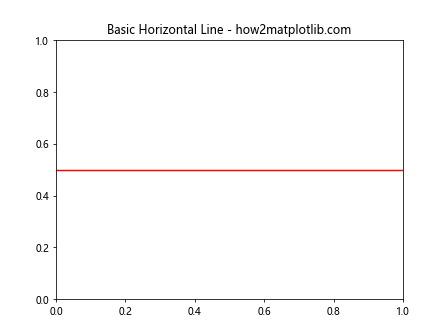
在这个例子中,我们创建了一个图形和坐标轴,然后使用axhline在y=0.5的位置绘制了一条红色的实线。这个函数非常简单,但却非常有用,特别是在需要强调某个特定值的时候。
1.2 axhline的主要参数
axhline函数有几个重要的参数,让我们逐一介绍:
- y:指定水平线的y轴位置。
- xmin, xmax:指定线的起始和结束位置,范围是0到1,表示x轴的比例。
- color:指定线的颜色。
- linestyle:指定线的样式。
- linewidth:指定线的宽度。
让我们通过一个例子来展示这些参数的使用:
import matplotlib.pyplot as plt
fig, ax = plt.subplots()
ax.axhline(y=0.5, xmin=0.25, xmax=0.75, color='g', linestyle='--', linewidth=2)
ax.set_title('Customized Horizontal Line - how2matplotlib.com')
plt.show()
Output:
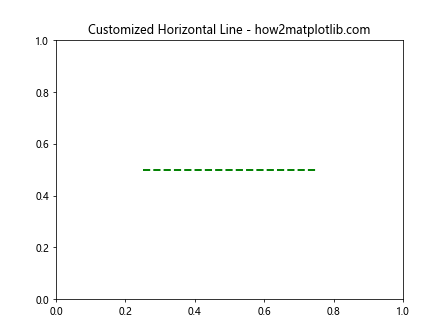
这个例子展示了如何绘制一条绿色的虚线,线宽为2,只覆盖x轴25%到75%的范围。
2. 线型设置
Matplotlib提供了多种线型选项,可以通过linestyle参数来设置。了解这些选项可以帮助我们创建更加丰富和有表现力的图表。
2.1 基本线型
Matplotlib支持以下基本线型:
- 实线:’-‘
- 虚线:’–‘
- 点线:’:’
- 点划线:’-.’
让我们通过一个例子来展示这些基本线型:
import matplotlib.pyplot as plt
fig, ax = plt.subplots()
styles = ['-', '--', ':', '-.']
colors = ['r', 'g', 'b', 'm']
for i, (style, color) in enumerate(zip(styles, colors)):
ax.axhline(y=0.1 + i*0.2, color=color, linestyle=style, label=f'Style: {style}')
ax.legend()
ax.set_title('Basic Line Styles - how2matplotlib.com')
plt.show()
Output:
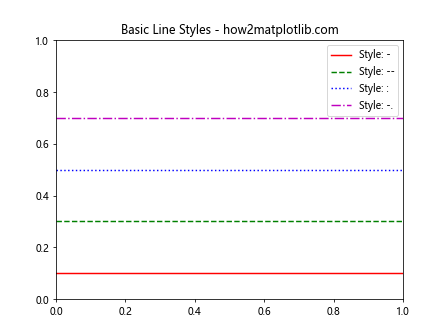
这个例子展示了四种基本线型,每种线型使用不同的颜色,并添加了图例说明。
2.2 自定义线型
除了基本线型,Matplotlib还允许我们使用更复杂的自定义线型。我们可以使用一系列的数字来定义线段和间隔的长度。
import matplotlib.pyplot as plt
fig, ax = plt.subplots()
custom_styles = [(0, (1, 1)), (0, (5, 5)), (0, (3, 1, 1, 1))]
colors = ['r', 'g', 'b']
for i, (style, color) in enumerate(zip(custom_styles, colors)):
ax.axhline(y=0.2 + i*0.3, color=color, linestyle=style, label=f'Custom style {i+1}')
ax.legend()
ax.set_title('Custom Line Styles - how2matplotlib.com')
plt.show()
Output:
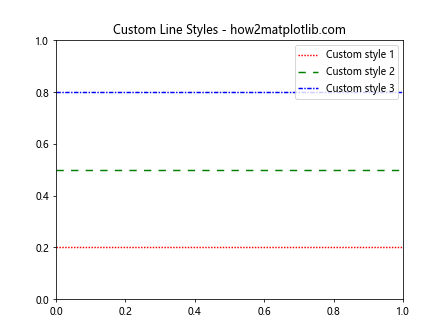
在这个例子中,我们定义了三种自定义线型:
– (0, (1, 1)):短划线
– (0, (5, 5)):长划线
– (0, (3, 1, 1, 1)):点划线的变体
这种方法允许我们创建几乎任何想要的线型。
3. 在实际应用中使用axhline
现在我们已经了解了axhline的基本用法和线型设置,让我们看看如何在实际的数据可视化中应用这些知识。
3.1 标记平均值
在数据分析中,我们经常需要在图表中标记平均值。axhline非常适合这种情况:
import matplotlib.pyplot as plt
import numpy as np
np.random.seed(42)
data = np.random.randn(100)
mean = np.mean(data)
fig, ax = plt.subplots()
ax.plot(data, label='Data')
ax.axhline(y=mean, color='r', linestyle='--', label='Mean')
ax.legend()
ax.set_title('Data with Mean Line - how2matplotlib.com')
plt.show()
Output:
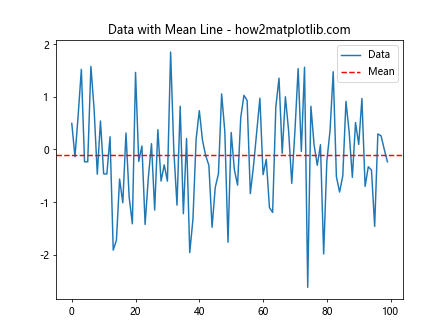
这个例子生成了一些随机数据,计算了平均值,然后用红色虚线标记了平均值的位置。
3.2 显示阈值
在某些应用中,我们可能需要显示某个阈值。axhline可以很好地完成这个任务:
import matplotlib.pyplot as plt
import numpy as np
np.random.seed(42)
data = np.cumsum(np.random.randn(100))
threshold = 5
fig, ax = plt.subplots()
ax.plot(data, label='Cumulative Sum')
ax.axhline(y=threshold, color='r', linestyle='-.', label='Threshold')
ax.axhline(y=-threshold, color='r', linestyle='-.')
ax.legend()
ax.set_title('Data with Thresholds - how2matplotlib.com')
plt.show()
Output:
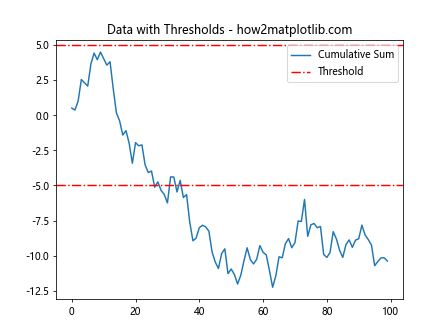
这个例子展示了一个累积和的数据,并用红色点划线标记了正负阈值。
3.3 创建网格
axhline还可以用来创建自定义网格:
import matplotlib.pyplot as plt
fig, ax = plt.subplots()
for i in range(1, 10):
ax.axhline(y=i/10, color='gray', alpha=0.5, linestyle=':')
ax.set_title('Custom Grid using axhline - how2matplotlib.com')
plt.show()
Output:
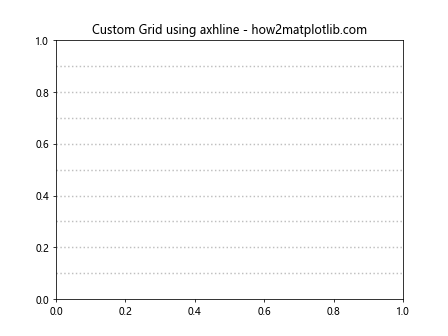
这个例子使用axhline创建了一个自定义的水平网格。
4. 结合axhline和axvline
axhline用于绘制水平线,而axvline用于绘制垂直线。结合这两个函数,我们可以创建更复杂的图表布局。
4.1 创建十字线
import matplotlib.pyplot as plt
fig, ax = plt.subplots()
ax.axhline(y=0.5, color='r', linestyle='--')
ax.axvline(x=0.5, color='b', linestyle=':')
ax.set_title('Crosshair using axhline and axvline - how2matplotlib.com')
plt.show()
Output:
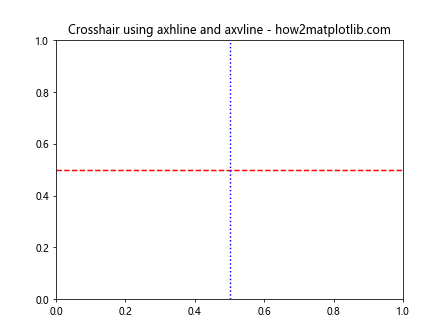
这个例子创建了一个简单的十字线,水平线是红色虚线,垂直线是蓝色点线。
4.2 创建象限
我们可以使用axhline和axvline来将图表分割成不同的象限:
import matplotlib.pyplot as plt
import numpy as np
np.random.seed(42)
x = np.random.randn(100)
y = np.random.randn(100)
fig, ax = plt.subplots()
ax.scatter(x, y)
ax.axhline(y=0, color='k', linestyle='-', linewidth=0.5)
ax.axvline(x=0, color='k', linestyle='-', linewidth=0.5)
ax.set_title('Quadrants using axhline and axvline - how2matplotlib.com')
plt.show()
Output:
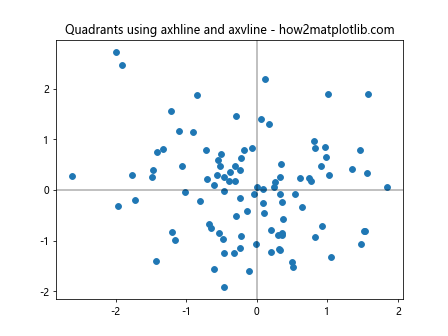
这个例子创建了一个散点图,并用axhline和axvline将图表分成了四个象限。
5. 高级技巧
现在我们已经掌握了axhline的基本用法,让我们来看一些更高级的技巧。
5.1 使用多个axhline
有时我们可能需要在同一个图表中绘制多条水平线,每条线代表不同的含义:
import matplotlib.pyplot as plt
import numpy as np
np.random.seed(42)
data = np.random.randn(100)
mean = np.mean(data)
std = np.std(data)
fig, ax = plt.subplots()
ax.plot(data)
ax.axhline(y=mean, color='r', linestyle='-', label='Mean')
ax.axhline(y=mean+std, color='g', linestyle='--', label='Mean + Std')
ax.axhline(y=mean-std, color='g', linestyle='--', label='Mean - Std')
ax.legend()
ax.set_title('Multiple axhlines - how2matplotlib.com')
plt.show()
Output:
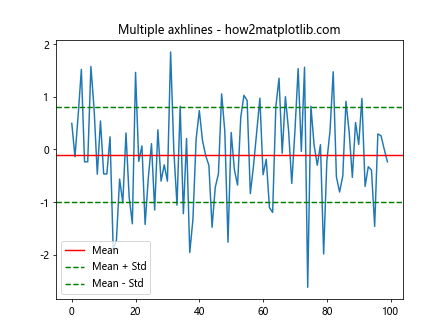
这个例子展示了如何使用多个axhline来显示数据的均值和标准差范围。
5.2 使用axhline创建填充区域
我们可以结合axhline和fill_between函数来创建填充区域:
import matplotlib.pyplot as plt
import numpy as np
fig, ax = plt.subplots()
ax.axhline(y=0.5, color='r', linestyle='-')
ax.axhline(y=0.7, color='g', linestyle='-')
ax.fill_between([0, 1], 0.5, 0.7, alpha=0.2, color='yellow')
ax.set_title('Filled area between axhlines - how2matplotlib.com')
plt.show()
Output:
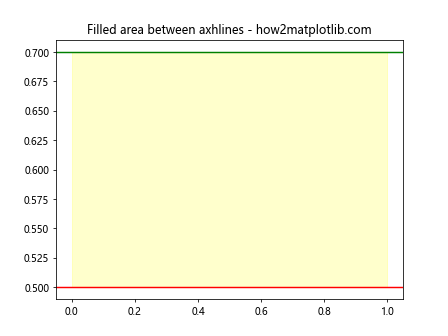
这个例子在两条水平线之间创建了一个填充区域。
5.3 动态设置axhline位置
在某些情况下,我们可能需要根据数据动态设置axhline的位置:
import matplotlib.pyplot as plt
import numpy as np
np.random.seed(42)
data = np.random.randn(100)
percentiles = np.percentile(data, [25, 50, 75])
fig, ax = plt.subplots()
ax.plot(data)
colors = ['r', 'g', 'b']
styles = ['-', '--', ':']
for i, (p, c, s) in enumerate(zip(percentiles, colors, styles)):
ax.axhline(y=p, color=c, linestyle=s, label=f'{i+1}st Quartile')
ax.legend()
ax.set_title('Dynamic axhlines based on data - how2matplotlib.com')
plt.show()
Output:
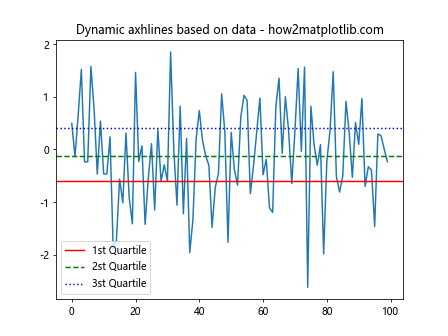
这个例子根据数据的四分位数动态设置了三条水平线的位置。
6. 结合其他Matplotlib功能
axhline可以与Matplotlib的其他功能结合使用,创造出更丰富的可视化效果。
6.1 在子图中使用axhline
当我们使用子图时,可以在每个子图中单独使用axhline:
import matplotlib.pyplot as plt
import numpy as np
np.random.seed(42)
data1 = np.random.randn(100)
data2 = np.random.randn(100) + 2
fig, (ax1, ax2) = plt.subplots(2, 1, sharex=True)
ax1.plot(data1)
ax1.axhline(y=np.mean(data1), color='r', linestyle='--')
ax2.plot(data2)
ax2.axhline(y=np.mean(data2), color='g', linestyle='-.')
fig.suptitle('axhline in subplots - how2matplotlib.com')
plt.show()
Output:
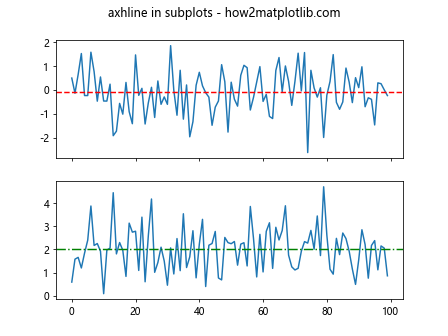
这个例子在两个子图中分别使用了axhline来标记平均值。
6.2 结合文本注释
我们可以结合axhline和text函数来添加注释:
import matplotlib.pyplot as plt
fig, ax = plt.subplots()
y = 0.5
ax.axhline(y=y, color='r', linestyle='--')
ax.text(0.5, y, 'Important Level', verticalalignment='bottom', horizontalalignment='center')
ax.set_title('axhline with text annotation - how2matplotlib.com')
plt.show()
Output:
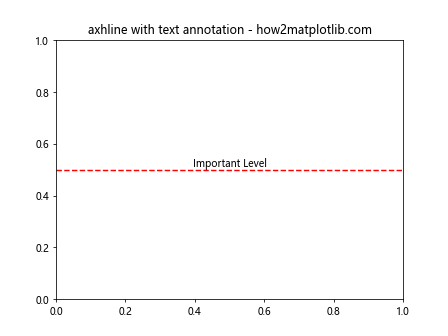
这个例子在水平线旁边添加了一个文本注释。
6.3 在极坐标图中使用axhline
虽然axhline主要用于笛卡尔坐标系,但它在极坐标系中也有有趣的应用:
import matplotlib.pyplot as plt
import numpy as np
fig, ax = plt.subplots(subplot_kw=dict(projection='polar'))
r = np.linspace(0, 2, 100)
theta = 2 * np.pi * r
ax.plot(theta, r)
ax.axhline(y=1, color='r', linestyle='--')
ax.set_title('axhline in polar coordinates - how2matplotlib.com')
plt.show()
Output:
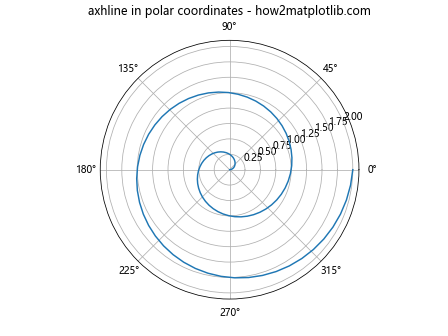
在极坐标系中,axhline会创建一个圆。
7. 性能考虑
当处理大量数据或需要创建多个图表时,性能可能会成为一个问题。以下是一些使用axhline时的性能考虑:
7.1 使用blitting技术
对于需要频繁更新的图表,可以使用blitting技术来提高性能:
import matplotlib```python
import matplotlib.pyplot as plt
import numpy as np
fig, ax = plt.subplots()
line, = ax.plot(np.random.randn(100))
hline = ax.axhline(y=0, color='r')
def update(frame):
line.set_ydata(np.random.randn(100))
return line, hline
ani = matplotlib.animation.FuncAnimation(fig, update, frames=200, blit=True)
plt.title('Animated plot with axhline - how2matplotlib.com')
plt.show()
这个例子展示了如何在动画中使用axhline,并通过blit=True参数来提高性能。
7.2 减少axhline的使用次数
在处理大量数据时,过多使用axhline可能会影响性能。在这种情况下,可以考虑使用其他方法来表示水平线,例如使用plot函数:
import matplotlib.pyplot as plt
import numpy as np
np.random.seed(42)
data = np.random.randn(1000)
x = np.arange(len(data))
fig, ax = plt.subplots()
ax.plot(x, data)
ax.plot([x[0], x[-1]], [0, 0], 'r--', label='Zero line')
ax.legend()
ax.set_title('Using plot instead of axhline - how2matplotlib.com')
plt.show()
Output:
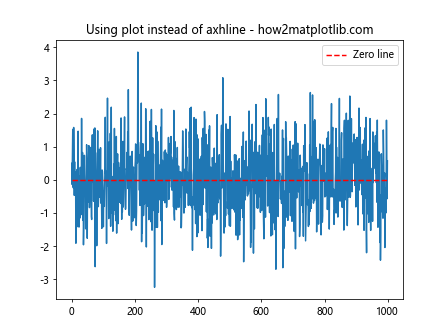
这个例子使用plot函数而不是axhline来绘制水平线,这在处理大量数据时可能更高效。
8. 常见问题和解决方案
在使用axhline时,可能会遇到一些常见问题。让我们来看看这些问题及其解决方案。
8.1 线不可见
有时候,我们可能会发现添加的水平线不可见。这通常是因为线的y值超出了当前的y轴范围。解决方法是调整y轴的范围:
import matplotlib.pyplot as plt
import numpy as np
np.random.seed(42)
data = np.random.randn(100)
fig, (ax1, ax2) = plt.subplots(1, 2, figsize=(10, 4))
ax1.plot(data)
ax1.axhline(y=5, color='r')
ax1.set_title('Line not visible - how2matplotlib.com')
ax2.plot(data)
ax2.axhline(y=5, color='r')
ax2.set_ylim(-5, 6)
ax2.set_title('Line visible after adjusting ylim - how2matplotlib.com')
plt.tight_layout()
plt.show()
Output:
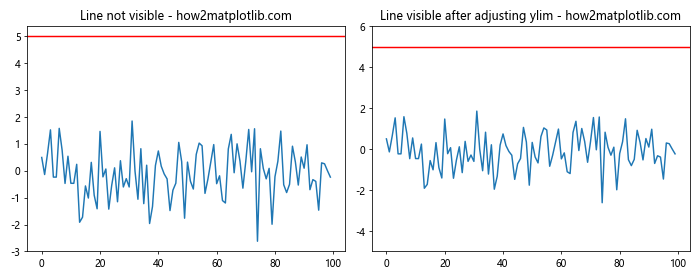
这个例子展示了如何通过调整y轴范围来使水平线可见。
8.2 线的顺序问题
有时,水平线可能被其他图形元素遮挡。我们可以通过调整zorder参数来控制绘图顺序:
import matplotlib.pyplot as plt
import numpy as np
np.random.seed(42)
data = np.random.randn(100)
fig, (ax1, ax2) = plt.subplots(1, 2, figsize=(10, 4))
ax1.plot(data)
ax1.axhline(y=0, color='r')
ax1.set_title('Line behind data - how2matplotlib.com')
ax2.plot(data)
ax2.axhline(y=0, color='r', zorder=2)
ax2.set_title('Line in front of data - how2matplotlib.com')
plt.tight_layout()
plt.show()
Output:
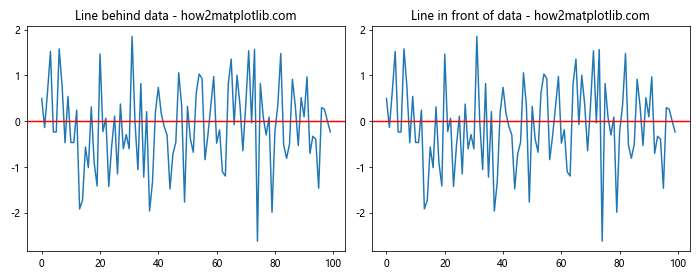
这个例子展示了如何使用zorder参数来控制水平线的绘制顺序。
8.3 线型不正确
有时,指定的线型可能不生效。这通常是因为线宽太小或者线段太短。解决方法是增加线宽或者调整线型定义:
import matplotlib.pyplot as plt
fig, (ax1, ax2) = plt.subplots(1, 2, figsize=(10, 4))
ax1.axhline(y=0.5, linestyle='--', linewidth=0.5)
ax1.set_title('Thin dashed line - how2matplotlib.com')
ax2.axhline(y=0.5, linestyle='--', linewidth=2)
ax2.set_title('Thick dashed line - how2matplotlib.com')
plt.tight_layout()
plt.show()
Output:
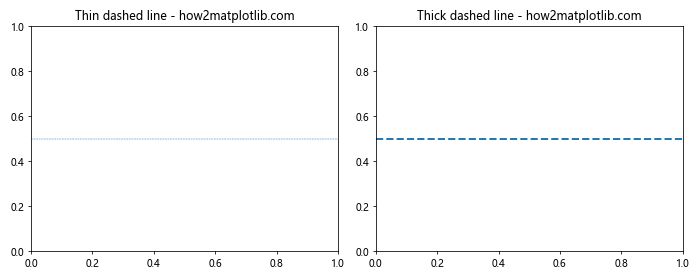
这个例子展示了如何通过增加线宽来使虚线更加明显。
9. axhline的替代方法
虽然axhline是绘制水平线的常用方法,但Matplotlib还提供了其他方法来实现类似的效果。
9.1 使用hlines函数
hlines函数允许我们在指定的x范围内绘制多条水平线:
import matplotlib.pyplot as plt
import numpy as np
fig, ax = plt.subplots()
y = [1, 2, 3]
xmin = 0
xmax = 1
ax.hlines(y, xmin, xmax, colors='r', linestyles='--')
ax.set_title('Using hlines - how2matplotlib.com')
plt.show()
Output:
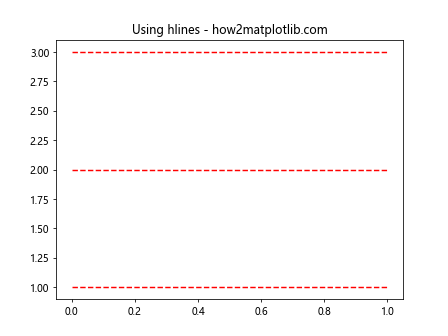
这个例子使用hlines函数绘制了三条水平线。
9.2 使用axhspan函数
axhspan函数可以用来绘制水平带:
import matplotlib.pyplot as plt
fig, ax = plt.subplots()
ax.axhspan(0.25, 0.75, facecolor='0.5', alpha=0.5)
ax.set_title('Using axhspan - how2matplotlib.com')
plt.show()
Output:
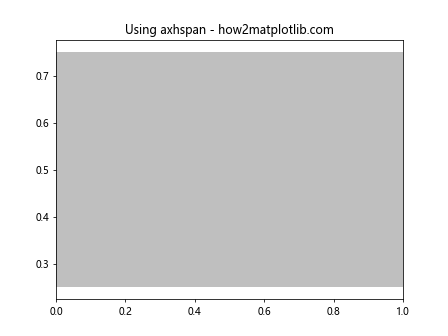
这个例子使用axhspan函数绘制了一个水平带。
9.3 使用fill_between函数
fill_between函数可以在两条线之间填充颜色:
import matplotlib.pyplot as plt
import numpy as np
x = np.linspace(0, 1, 100)
y1 = np.sin(2 * np.pi * x)
y2 = 1.2 * np.sin(4 * np.pi * x)
fig, ax = plt.subplots()
ax.plot(x, y1, x, y2, color='black')
ax.fill_between(x, y1, y2, where=(y2 > y1), facecolor='green', alpha=0.5)
ax.fill_between(x, y1, y2, where=(y2 <= y1), facecolor='red', alpha=0.5)
ax.set_title('Using fill_between - how2matplotlib.com')
plt.show()
Output:
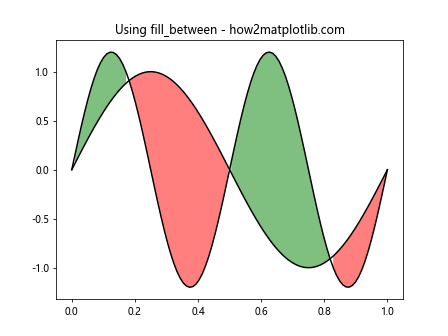
这个例子使用fill_between函数在两条正弦曲线之间填充颜色。
10. 总结
axhline是Matplotlib中一个强大而灵活的函数,用于绘制水平线。它可以用来标记重要值、创建参考线、或者增强图表的可读性。通过调整其参数,我们可以控制线的位置、样式、颜色等属性。
在本文中,我们详细探讨了axhline的用法,包括基本用法、线型设置、在实际应用中的使用、与其他Matplotlib功能的结合、性能考虑、常见问题及其解决方案,以及一些替代方法。
掌握axhline的使用可以帮助我们创建更加丰富和信息量大的图表。无论是在数据分析、科学研究还是其他需要数据可视化的领域,axhline都是一个非常有用的工具。
 极客教程
极客教程